5步搞定! FLV 或 MKV 无损导入Premiere的方法!
1、首先, 打开小丸工具箱, 点击红色框进入视频抽取界面,
将MKV格式的视频鼠标拖曳到浅蓝色框中(MKV栏的抽取会很麻烦),
或将FLV的视频拖曳到水绿色框中, 点击抽取视频, 抽取音频, 第一步完成!
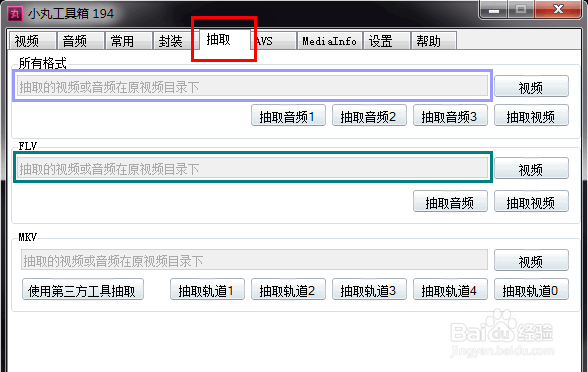
1、在抽取后建议将视音频文件重命名, 方便接下来的操作

2、点击蓝色框进入封装页面, 将提取的视频文件(不是音频)拖入黑色框中, 将橙色框中的输出格式选为.mov
.*
为什么要选mov而不是mp4呢? 因为Pr对mov的兼容性远远大于mp4! 同时也建议将mp4导入Pr前也进行以上的操作~
.*
FLV提取的音频已经可以直接导入Pr了, MKV的音频文件在下个步骤完成~
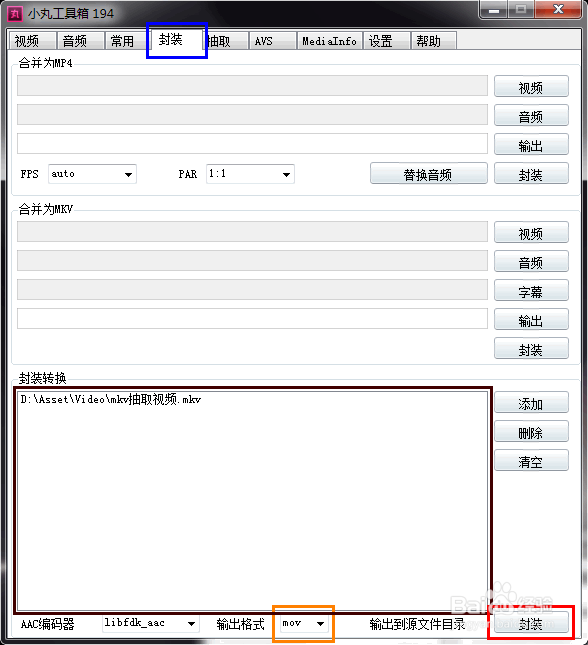
3、于是, 现在只剩下.mka的文件(也不能导入Pr)没有处理了. 点击茶绿色框, 将.mka文件拖入水绿色框中以查看详细信息. 在蓝色框中得知音频的实际格式是FLAC, 一种无损压缩格式.
这样的话, 将其在导入Premiere前就压缩成mp3或aac的话就太浪费了.
.*
另外第二个蓝色框的48KHZ告诉了我们最终在Premiere完成剪辑后导出音频应该选择48000HZ而不是41000HZ
.*
最后一个16位的位深是指这个音频的清晰度. 如果你遇到了24位, 32位浮点的位深, 那么剪辑时会造成很大的卡顿.
.*
这里有个小窍门: 将压缩后的文件导入Premiere, 在全部做好要导出前, 将无损的文件用相同的名称替换掉原来的~
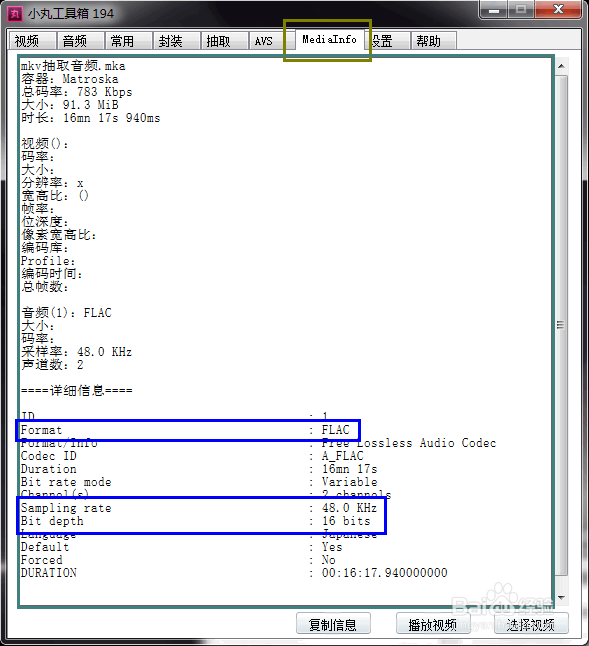
4、对于无损文件, 就转成Premiere支持的无损文件就行了,
点击红色框进入音频处理栏, 将音频拖入深红色框中的音频压制栏, 或者将MKV的多个音频拖入粉色框, 在绿色框中选另一种Pr支持的无损格式 - WAV, 点击灰色框中的压制或批量压制就完成了, 一般不需要点击浅蓝色框中的合并
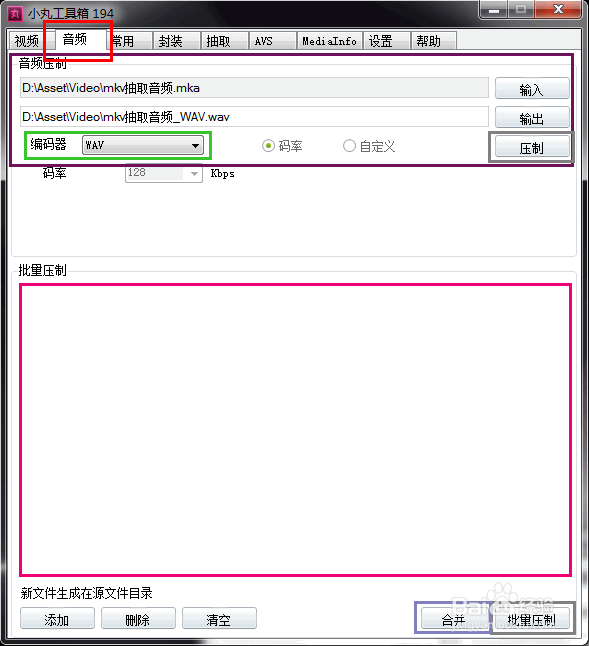
声明:本网站引用、摘录或转载内容仅供网站访问者交流或参考,不代表本站立场,如存在版权或非法内容,请联系站长删除,联系邮箱:site.kefu@qq.com。
阅读量:22
阅读量:155
阅读量:103
阅读量:97
阅读量:77